Page 1
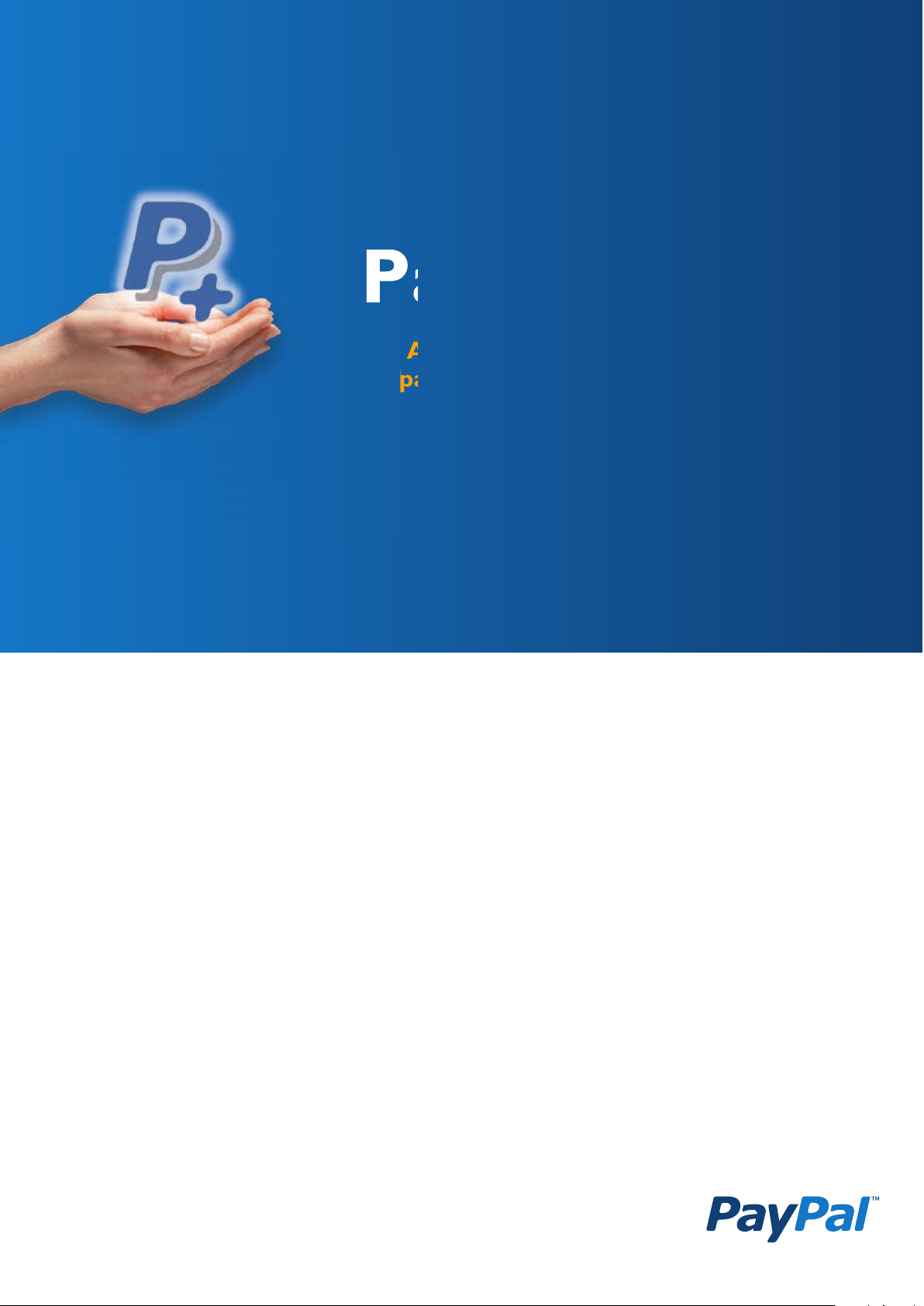
Version 1.1 - Janvier 2009
Ajoutez le moyen de paiement plébiscité
par plus d’un tiers des acheteurs en ligne
*
PayPal Option+
Ajoutez le moyen de paiement plébiscité
Leader mondial des paiements en ligne
GUIDE DE DÉMARRAGE
* Baromètre eCommerce de Tns sofrès, septembre 2007.
Page 2
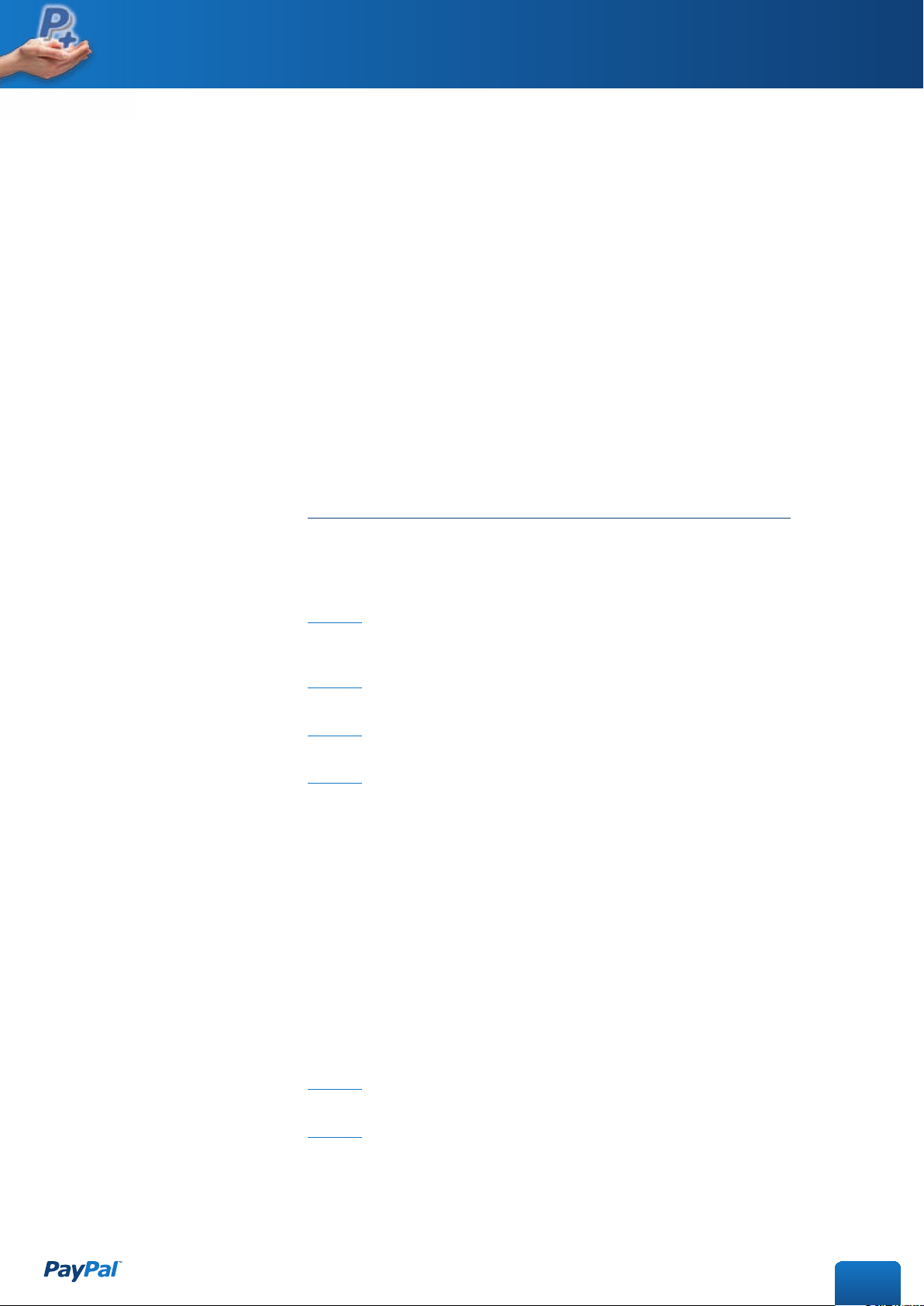
www.paypal.fr/developpeurs
2
PayPal Option+ | GUIDE DE DÉMARRAGE
INTRODUCTION ............................................................................. p. 3
Étape 1. Ouverture et configuration
de votre compte Business ............................................... p. 4
Étape 2. Choix du la technologie d’intégration .......................... p. 4
Étape 3. Ouverture d’un compte test .......................................... p. 4
Étape 4. Intégration de la solution .............................................. p. 5
Intégration en HTML ..................................................................... p. 5
Intégration en API (Webservice) .................................................. p. 6
Les API au sein du flux de paiement ............................................ p. 9
PayPal Option + : Paiement express avec page de récapitulatif . p. 10
PayPal Option + : Paiement express sans page de récapitulatif . p. 10
Le détail des API .............................................................................. p. 11
Paramètres d’authentification ........................................................ p.11
Réponses aux appels API ................................................................. p.12
SETEXPRESSCHECKOUT ................................................................... p.12
DOEXPRESSCHECKOUT ................................................................... p.14
Étape 5. Test de l’intégration ..................................................... p. 16
Étape 6. Vérification de l’intégration visuelle ........................... p. 16
SOMMAIRE
Page 3
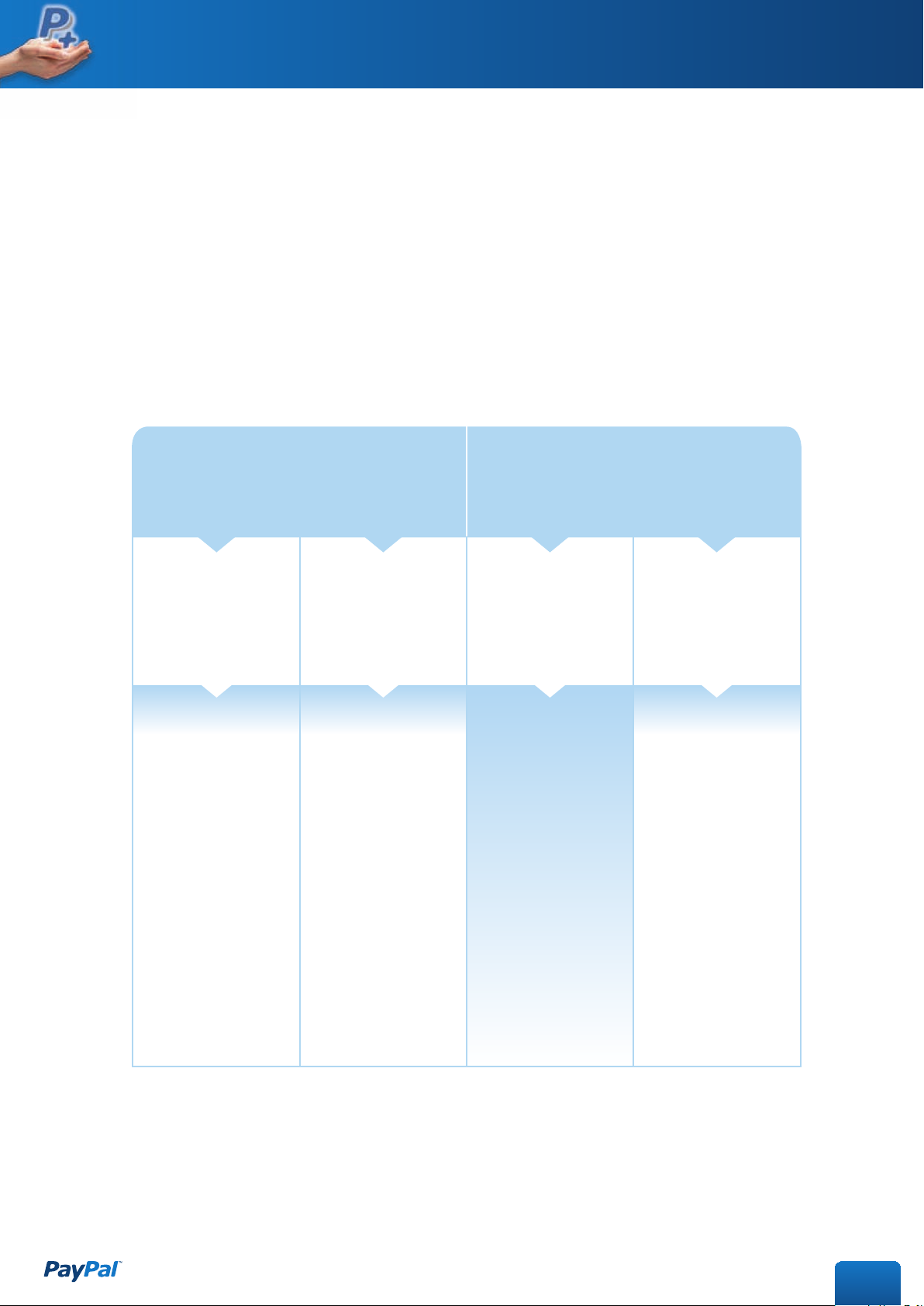
www.paypal.fr/developpeurs
3
PayPal Option+ | GUIDE DE DÉMARRAGE
INTRODUCTION
Vous désirez intégrer PayPal comme moyen de paiement sur votre site e-commerce en plus des autres
options de paiement que vous proposez déjà.
Ce document a pour objectif de vous guider dans l’intégration de PayPal Option+.
Vous voulez recevoir
des paiements par carte
Vous recevez déjà
des paiements par carte
• Vous avez un site
Internet
• Vous n’avez pas
de site Internet
• Vous ajoutez PayPal
pour augmenter
vos ventes
• Vous ajoutez PayPal
pour booster votre
taux de conversion
PayPal Intégral PayPal Email
PayPal Option +
PayPal Express
• Plateforme de
paiement sécurisée
complète permettant
de gérer les paiements
par carte effectués sur
votre site
• Solution de paiement
permettant au
marchand d’effectuer
des demandes de
paiement à ses clients
grâce à un simple
e-mail
• Moyen de paiement
supplémentaire à
ajouter sur son site
marchand, en plus
de ceux déjà acceptés
• Option de commande
rapide qui permet
aux détenteurs de
compte PayPal de
payer en seulement
2 clics
Intégration
en HTLM ou API
Aucune intégration
nécessaire
Intégration
en HTLM ou API
Intégration
en API
Page 4
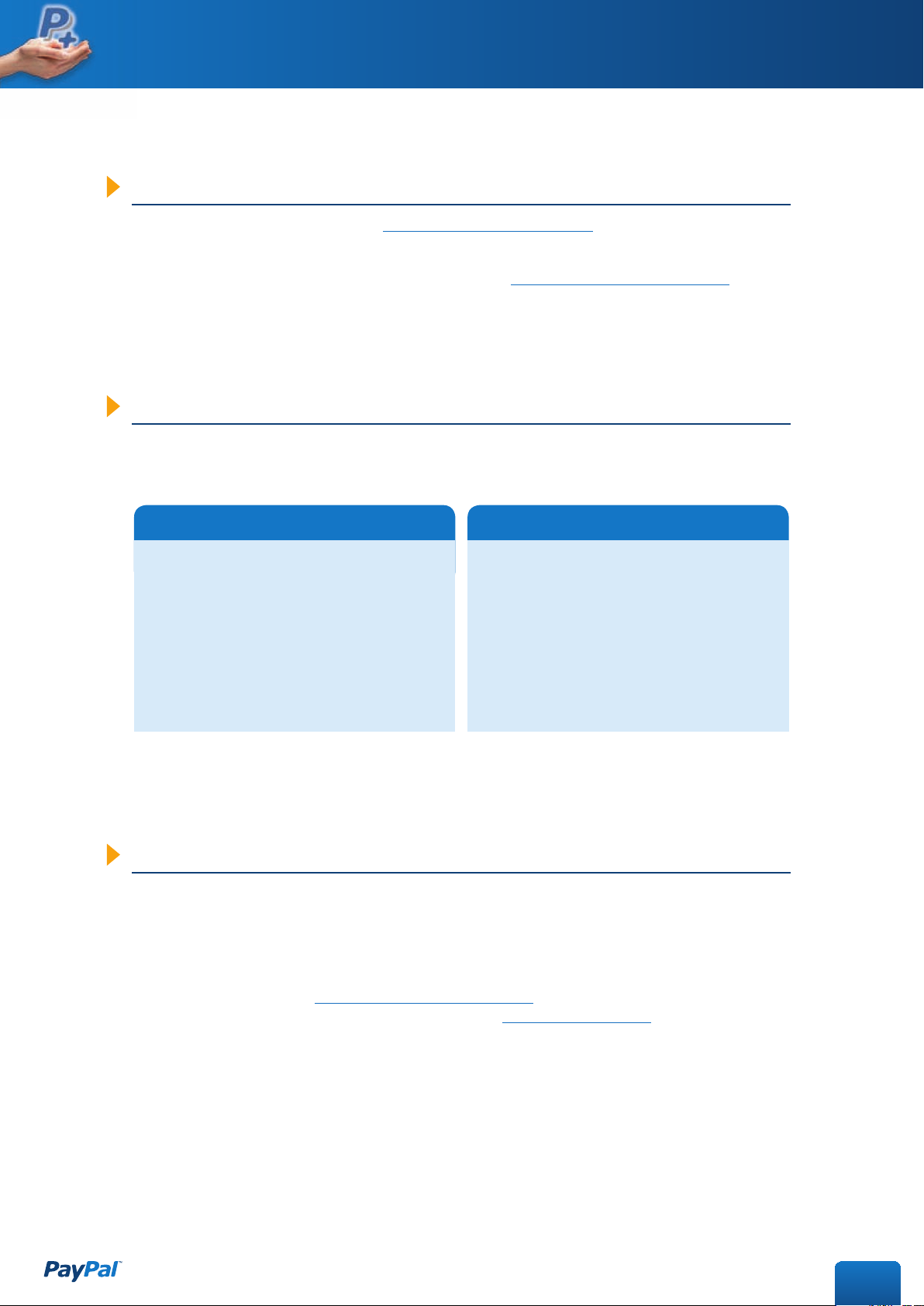
www.paypal.fr/developpeurs
4
PayPal Option+ | GUIDE DE DÉMARRAGE
• Créez un compte PayPal Business sur http://www.paypal.fr/marchands
• Vériez votre compte Business
Pour en savoir plus, consultez le guide d’ouverture de compte (PDF) sur www.paypal.fr/documentation-technique
ÉTAPE 1. Ouverture et configuration de votre compte Business
PayPal vous offre la possibilité d’intégrer ses solutions en HTML ou en API. Le tableau ci-dessous vous
aidera à choisir la technologie adaptée à vos compétences techniques et aux besoins de votre site
e-commerce.
HTML
• Compétences techniques élémentaires
• Intégration simple et rapide
• Paiement effectué sur le site sécurisé
de PayPal
API (WebService)
• Connaissances sur la programmation
API SOAP ou NVP
• Intégration avancée et plus robuste
• Accès aux fonctions variées et avancées
de la plateforme PayPal
• SDK disponibles
• Appels synchrones
ÉTAPE 2. Choix de la technologie d’intégration
L’Environnement de test de PayPal (Sandbox) est un environnement autonome dans lequel vous pouvez
créer des prototypes et tester les fonctions et API de PayPal. Il s’agit d’une copie pratiquement identique
du site en production de PayPal.
Créer un compte de test permettra de tester votre intégration PayPal avant de l’utiliser sur votre site.
Pour en savoir plus sur le fonctionnement de l’Environnement de Test, consultez le guide d’utilisation de l’Environnement
de Test (PDF) à l’adresse suivante : www.paypal.fr/documentation-technique
Pour accéder à l’Environnement de Test de PayPal, connectez-vous sur : https://developer.paypal.com
(vous allez être redirigé vers une page en anglais).
ÉTAPE 3. Ouverture d’un compte test
Page 5
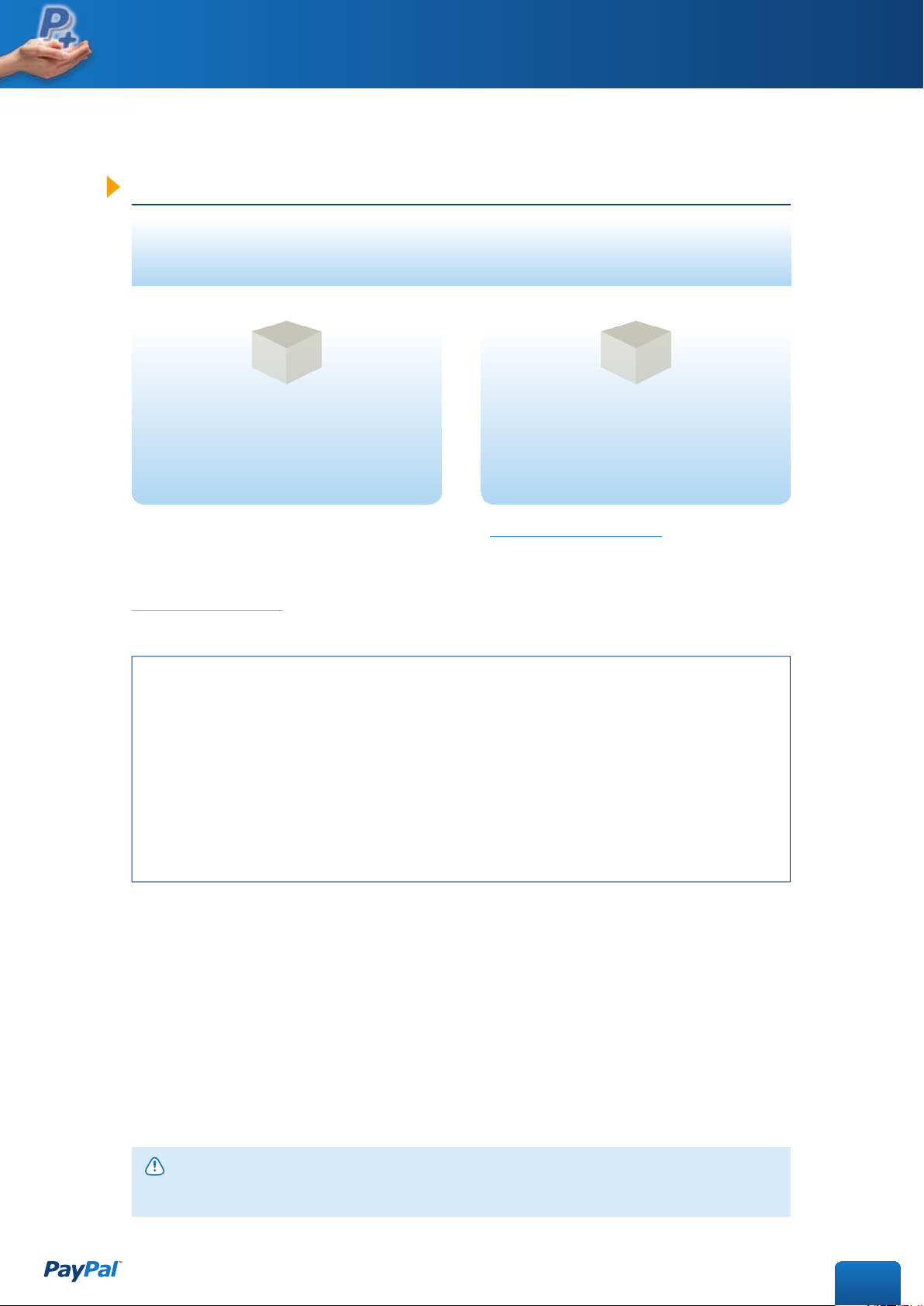
www.paypal.fr/developpeurs
5
PayPal Option+ | GUIDE DE DÉMARRAGE
* Pour consulter la liste des solutions partenaires, connectez-vous à http://www.paypal.fr/partenaires
ÉTAPE 4. Intégration de la solution
Intégration en HTML
• Copiez et collez le code HTML suivant sur votre page de paiement :
Code HTML
moi@monsite.com
nom de l’objet
identiant interne
10.00
EUR
1
0
FR
Valeurs
> business : l’adresse email de votre compte PayPal
> item_name : le descriptif de la transaction, visible par l’acheteur
> item_number : un identifiant interne, non visible par l’acheteur (option)
> amount : le montant (utiliser le point comme séparateur décimal)
> currency_code : la devise du paiement (EUR, GBP, USD, etc…)
> no_note : si « 1 », alors PayPal ne demande pas à l’acheteur de saisir un message à votre intention
> no shipping :
Si « 0 », alors PayPal demande à l’acheteur de saisir une adresse de livraison et vous la communique
Si « 1 », alors PayPal ne demande pas à l’acheteur de saisir une adresse de livraison
> lc : définit le langage à présenter par défaut à l’acheteur : FR, EN, ES, IT, DE etc… (option)
Note importaNte
Si vous collectez les coordonnées du client sur votre site, alors vous pouvez les communiquer à PayPal pour
éviter que l’acheteur non-titulaire d’un compte soit contraint de les saisir à nouveau.
VOUS AVEZ DÉJÀ UN PANIER D’ACHAT
Ajout de PayPal Option+
à votre panier
(HTML ou API)
Intégration par biais
de nos partenaires
Page 6
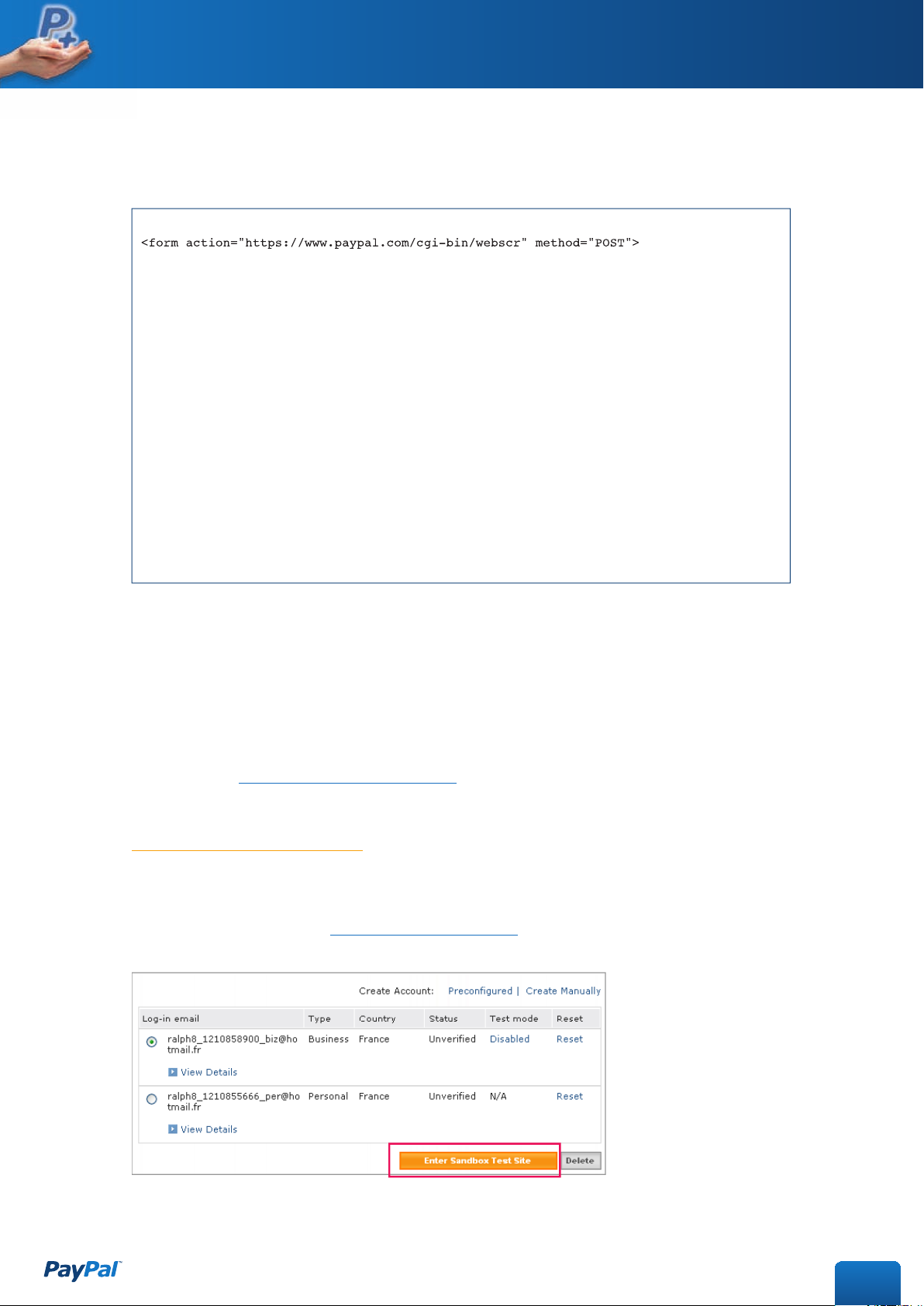
www.paypal.fr/developpeurs
6
PayPal Option+ | GUIDE DE DÉMARRAGE
Pour cela, copiez et collez le code HTML suivant sur votre page de paiement :
Valeurs
> Vous passez les coordonnées de l’acheteur dans les variables first_name, last_name, address1,
address2, city, zip, country, night_phone_a (et _b et _c).
> Les variables cmd et redirect_cmd sont différentes de l’exemple précédent.
> Le reste des paramètres est défini comme précédemment.
> Vous pouvez aussi optionnellement passer à PayPal les objets présents dans votre panier
(cf. liens ci-dessous).
Pour plus d’informations sur les fonctionnalités et options disponibles, consultez le guide détaillé PayPal Option+ en HTML
(PDF) disponible sur www.paypal.fr/documentation-technique
Intégration en API (Webservice)
Génération des codes d’authentification API
Afin de pouvoir utiliser l’API ExpressCheckout de PayPal, vous devez au préalable générer des codes
d’authentification API.
• Connectez-vous à partir de https://developer.paypal.com sur le compte test Business Sandbox en
cliquant sur Enter Sandbox Test Site.
Code HTML
Prénom
Nom
9 rue de l’Eglise
Bat A
Paris
75000
FR
33
146000000
moi@monsite.com
nom de l’objet
identiant interne
10.00
1
1
FR
Page 7

www.paypal.fr/developpeurs
7
PayPal Option+ | GUIDE DE DÉMARRAGE
• Dans l’aperçu de votre compte, cliquez sur l’onglet
.
• La page suivante s’afche. Cliquez sur le lien
Accès à l’API
.
Page 8

www.paypal.fr/developpeurs
8
PayPal Option+ | GUIDE DE DÉMARRAGE
Note importaNte
Pour demander des informations d’authentification API, vous devez faire vérifier votre compte test PayPal
Business. Pour plus d’informations, consultez le guide d’ouverture de compte (PDF) sur www.paypal.fr/
documentation-integration
• Une fois votre compte vérié, cliquez sur
. L’écran
ci-dessous s’affiche. Vous devez choisir le mode d’authentification. Nous recommandons l’utilisation
du «
». Finalisez l’opération en cliquant sur
Valider
et envoyer.
• Cliquez sur
. Nous recommandons l’utilisation de
« la signature API », plus simple à utiliser
Page 9

www.paypal.fr/developpeurs
9
PayPal Option+ | GUIDE DE DÉMARRAGE
Les API au sein du flux de paiement
Le flux d’un Paiement express est représenté par le schéma suivant :
La redirection vers le site de PayPal est une phase d’authentification et non une phase de paiement.
Si le client ne revient pas sur votre site, il n’y a pas eu de paiement.
Le paiement devient effectif uniquement lors de l’étape 6 (DoExpressCheckoutPayment) et c’est lors de
cette étape que PayPal vérifie la disponibilité du montant. La transaction peut donc être refusée lors de
cette étape.
Pour intégrer PayPal Option+, deux possibilités : avec ou sans page de récapitulatif au retour de PayPal.
Paiement express PayPal
Merci de votre achat
Confirmation de la source
d’approvisionnement
et de l’adresse
Site marchand
Achetez
Site marchand
Paiement
Site marchand
Serveur
API
de PayPal
Serveur
API
de PayPal
7
2
1
Requête
SetExpressCheckout
3
Redirection HTTP
https://www.paypal.com/cgi-bin/webscr?cmd=_
express-checkout&token=EC-30S22678F3934250X
(exemple de valeur de jeton)
4
Redirection HTTP
Renvoi URL + jeton
5
Requête : jeton
GetExpressCheckoutDetails
Réponse : résultats de la transaction
(réussite / échec)
6
Requête : détails de la transaction définitive
DoExpressCheckoutPayment
Réponse : détails sur le client
Se connecter
PayPal
Email
xxxxxx@paypal.fr
Mot de passe
Continuer
PayPal
Confirmation des détails
Confirmation
de la commande
LÉGENDE : Flux Web Appel PAI jeton
1 Lorsque votre client choisit
d’effectuer un paiement à l’aide de
PayPal, vous utilisez l’appel d’API
SetExpressCheckout.
2 PayPal renvoie un jeton : une valeur
utilsée pour le suivi du client tout au
long de la procédure de paiement.
3 Vous dirigez votre client vers le site
PayPal afin de lui permettre de se
connecter, de sélectionner une source
d’approvisionnement et de confirmer
ses coordonnées et informations de
livraison.
4 Lorsque vos clients cliquent sur
Continuer, PayPal les redirige vers l’URL
de retour que vous avez spécifié grâce
à l’appel d’API SetExpressCheckout.
Le jeton d’identifiaction du client est
inclus dans l’URL.
5 A ppelez l’API
GetExpressCheckoutDetails pour
obtenir les détails de votre client de
PayPal. Envoyez le jeton d’identification
du clientt et PayPal renvoie les détails.
6 Lors de la validation du paiement
par votre client, appelez l’API
DoExpressCheckoutPayment. PayPal
renvoie alors le résultat de la
transaction.
7 Vous communiquez les résultats de la
transaction à votre client.
Page 10

www.paypal.fr/developpeurs
10
PayPal Option+ | GUIDE DE DÉMARRAGE
L’acheteur clique sur «
». En étape 1, vous faites appel au Webservice «
».
PayPal renvoie un jeton et vous redirigez l’acheteur vers PayPal.
https://www.paypal.com/cgi-bin/webscr?cmd=_express-checkout&token=value_from_SetExpressCheckoutResponse
L’acheteur se connecte, valide l’achat et est redirigé vers votre site.
Vous pouvez afficher une page de récapitulatif et lorsque l‘acheteur clique sur «
», vous faites
appel en étape 2 au Webservice «
» afin de valider le paiement.
L’acheteur clique sur «
». En étape 1, vous faites appel au Webservice «
».
PayPal renvoie un jeton et vous redirigez l’acheteur vers PayPal.
L’acheteur se connecte, clique sur «
» et est redirigé vers votre site.
Avant d’afficher la page, vous faites appel en étape 2 au Webservice «
»
afin de valider le paiement, puis affichez la page de confirmation ou de refus à l’acheteur.
En utilisant l’option «
», PayPal affichera à l’acheteur sur la page de confirmation
le montant de la transaction et un bouton «
».
https://www.paypal.com/cgi-bin/webscr?cmd=_express-checkout&token=value_from_SetExpressCheckoutResponse
&useraction=commit
PayPal Option + : Paiement express avec page de récapitulatif
Le schéma suivant décrit le tunnel de commande dans ce cas :
Flux de commande PayPal
avec page de récapitulatif
1- Création d’une
session de paiement.
PayPal renvoie le jeton.
2- Validation
du montant
exact et
paiement.
Panier
Votre site
Connexion
ou création
de compte
Votre site
Choix
méthode
de livraison
Votre site
Choix
méthode
de paiement
Votre site
Connexion
Site PayPal
Confirmation
Site PayPal
Récupitulatif
et paiement
Votre site
Payer
Confirmation
Votre site
Flux de commande PayPal
sans page de récapitulatif
1- Création d’une
session de paiement.
PayPal renvoie le
jeton. La redirection
se fait en ajoutant
« &useraction=commit »
à l’URL.
2- Validation
du montant
exact et
paiement.
Panier
Votre site
Connexion
ou création
de compte
Votre site
Choix
méthode
de livraison
Votre site
Choix
méthode
de paiement
Votre site
Connexion
Site PayPal
Confirmation
Site PayPal
Votre site
Payer
Confirmation
PayPal Option + : Paiement express sans page de récapitulatif
Le schéma suivant décrit le tunnel de commande dans ce cas :
Page 11

www.paypal.fr/developpeurs
11
PayPal Option+ | GUIDE DE DÉMARRAGE
Paramètres d’authentification
Les API PayPal permettent aux développeurs de coder de nombreuses fonctions sur la plateforme
PayPal, comme le traitement des cartes bancaires, l’envoi d’argent, le remboursement des paiements
et les recherches dans un historique des transactions. Pour utiliser les API, vous devez disposer
d’informations d’authentification qui vous permettent de vous identifier auprès de PayPal. Ces
informations consistent en un identifiant et un mot de passe API, ainsi qu’une troisième information
qui peut être soit une signature API, soit un certificat API :
> Signature API
La méthode d’authentification la plus simple consiste à utiliser une signature API, une valeur chaîne
cryptée insérée dans vos appels d’API pour vous identifier.
> Certificat d’API
Un certificat API est un fichier que vous téléchargez à partir du site de PayPal et qui contient une clé
privée et un certificat public qui vous identifient auprès de PayPal.
Paramètre Facultatif ou Obligatoire Description / Valeur
USER Obligatoire
Le champ « Username » de vos paramètres
d’authentification.
PWD Obligatoire
Le champ « Userpassword » de vos paramètres
d’authentification.
VERSION Obligatoire Version d’API : 56.0
SIGNATURE Facultatif
Le champ « Signature » de vos paramètres
d’authentification.
Le détail des API
Ce paragraphe détaille les champs obligatoires et recommandés afin d’effectuer un paiement. Dans la
suite de ce paragraphe, les appels correspondent à l’utilisation de l’API NVP. Les champs sont identiques
dans l’API SOAP. L'API paire nom-valeur PayPal (API NVP) vous permet de tirer parti des fonctionnalités
de l'API PayPal en envoyant simplement une requête HTTP à PayPal et en spécifiant des paramètres de
requête à l'intérieur de paires nom-valeur. Les URLs PayPal à utiliser en NVP sont :
> En production
Certificat d'API : https://api.paypal.com/nvp
Signature API : https://api-3t.paypal.com/nvp
> Sur notre environnement de test
Certificat d'API : https://api.sandbox.paypal.com/nvp
Signature API : https://api.sandbox.paypal.com/nvp
Page 12

www.paypal.fr/developpeurs
12
PayPal Option+ | GUIDE DE DÉMARRAGE
Paramètre Description / Valeur
ACK
Le champ ACK correspond à l’état de l’appel. Les valeurs possibles sont :
Success, Failure, SuccessWithWarning, FailureWithWarning.
TIMESTAMP Horodatage par PayPal
CORRELATIONID Identifiant unique de la transaction utilisé par PayPal pour tracer une transaction.
VERSION Version de l’API PayPal
BUILD Représentation interne à PayPal
ERRORS
En cas d’erreur, PayPal génère les champs suivants avec une description de
l’erreur :
L_ERRORCODE0 : code erreur
L_SHORTMESSAGE0 : descriptif de l’erreur
L_LONGMESSAGE0 : descriptif de l’erreur
Réponses aux appels API
Chaque appel à l’API renvoie une réponse contenant les champs suivants au minimum :
SETEXPRESSCHECKOUT
Les paramètres suivants sont obligatoires pour effectuer un appel à «
» :
Paramètre Description / Valeur Obligatoire
METHOD SETEXPRESSCHECKOUT Oui
RETURNURL
URL vers laquelle le navigateur du client est renvoyé après
avoir choisi de payer avec PayPal.
PayPal rajoute à cette URL deux champs : &token et &PayerID.
Ces deux champs sont nécessaires pour effectuer le paiement
avec DoExpressCheckoutPayment.
Oui
CANCELURL
URL vers laquelle le client est renvoyé s'il n'approuve pas
l'utilisation de PayPal pour vous payer.
Oui
AMT Coût total de la commande pour le client. Oui
CURRENCYCODE Code devise à trois caractères. Oui
INVNUM
Votre numéro de facture ou de suivi personnel.
Par défaut, ce champ doit être unique pour chaque transaction.
Il est également possible d’effectuer une recherche sur ce
champ dans votre compte PayPal.
Non
DESC Description des objets achetés par le client. Non
SOLUTION TYPE
Valeur = «SOLE ». Si ce champ est positionné, l’acheteur pourra
payer sans créer de compte PayPal.
Non
Page 13

www.paypal.fr/developpeurs
13
PayPal Option+ | GUIDE DE DÉMARRAGE
Dans le cas ou l’achat est suivi d’une livraison, nous recommandons fortement l’envoi de l’adresse de
livraison à PayPal :
Paramètre Description / Valeur
EMAIL Adresse email de l’acheteur.
ADDROVERRIDE
La valeur 1 indique que les pages de PayPal doivent afficher l’adresse de
livraison que vous avez définie dans la requête SetExpressCheckout et non
celle enregistrée chez PayPal pour ce client.
SHIPTONAME Nom de la personne associée à cette adresse de livraison
SHIPTOSTREET Première ligne d’adresse
SHIPTOSTREET2 Seconde ligne d’adresse
SHIPTOSTATE État ou province
SHIPTOCOUNTRY-
CODE
Code Pays
SHIPTOZIP Code postal
SHIPTOCITY Nom de la ville
PHONENUM Numéro de téléphone
Cet appel renvoie le champ «
TO
».
> Lorsque vous avez reçu une réponse de
, ajoutez la valeur de l’élément TOKEN
de
sous forme de paire nom-valeur à l’URL suivante et redirigez-y le navigateur
de votre client :
https://www.paypal.com/cgi-bin/webscr?cmd=_express-checkout&token=value_from_SetExpressCheckoutResponse
> D ans le cas d’un Paiement express en marque de paiement sans page de récapitulatif, il faut également
rajouter «
» à l’URL :
https://www.paypal.com/cgi-bin/webscr?cmd=_express-checkout&token=value_from_SetExpressCheckoutRespo
nse&useraction=commit
>
:
https://api-3t.paypal.com/nvp?METHOD=SetExpressCheckout&VERSION=56.0&PWD=PWDPAyPal&USER=UserPay
Pal&SIGNATURE=SignaturePayPal&Amt=25&CURRENCYCODE=EUR&PAYMENTACTION=Sale&ReturnUrl=URLder
etourOK&CANCELURL=URLdeRetourAnnulation
METHOD=SetExpressCheckout
Page 14

www.paypal.fr/developpeurs
14
PayPal Option+ | GUIDE DE DÉMARRAGE
DOEXPRESSCHECKOUT
Au retour de PayPal, vous devez valider le paiement en faisant appel à «
».
Lors de l’appel de votre page, PayPal ajoute deux champs à l’URL de retour : token et PayerID.
Les paramètres suivants sont obligatoires pour effectuer un appel à «
».
Paramètre Description / Valeur Obligatoire
METHOD DoExpressCheckout Payment Oui
TOKEN Valeur du jeton Oui
PAYMENTACTION
Mode d’obtention du paiement :
• Authorization indique que ce paiement est une autorisation
de base qui sera traitée par Autorisation et collecte.
• Order indique que ce paiement est une autorisation
de commande qui sera traitée par la fonction Autorisation
et collecte de PayPal.
• Sale indique qu’il s’agit d’une vente finale pour laquelle
vous demandez un paiement.
Oui
PAYERID Numéro de compte client PayPal Oui
AMT Coût total de la commande pour le client Oui
CURRENCYCODE Code devise à trois caractères Oui
INVNUM
Votre numéro de facture ou de suivi personnel. Par défaut,
ce champ doit être unique pour chaque transaction. Il est
également possible d’effectuer une recherche sur ce champ
dans votre compte PayPal.
Non
DESC Description des objets achetés par le client Non
Page 15

www.paypal.fr/developpeurs
15
PayPal Option+ | GUIDE DE DÉMARRAGE
Cet appel renvoie :
Paramètre Description / Valeur
TRANSACTIONID Numéro unique de transaction de paiement
PAYMENTTYPE
Indique si le paiement est immédiat ou différé. Nombre limite de caractères :
sept caractères d'un octet. Valeurs possibles : none eCheck instant
PAYMENTSTATUS
État du paiement :
• Completed : le paiement est terminé et les fonds ont été crédités au solde
de votre compte.
• Pending : le paiement est en attente. Pour en savoir plus, reportez-vous à
l’élément PendingReason.
PENDINGREASON
Motif pour lequel le paiement est en attente :
• none : pas de motif de mise en attente.
• address : le paiement est en attente parce que l'utilisateur n'a pas indiqué
d'adresse de livraison confirmée et que vos préférences de réception de
paiements sont configurées pour que vous puissiez accepter ou refuser
manuellement chacun de ces paiements. Pour modifier votre préférence,
accédez à la section Préférences de notification instantanée de paiement
dans les Préférences de votre compte.
• eCheck : le paiement est en attente parce qu'il a été effectué par le biais
d'un virement qui n'a pas encore été compensé.
• intl : le paiement est en attente parce que vous détenez un compte hors
des Etats-Unis et que vous ne disposez pas de système de virement. Vous
devez accepter ou refuser manuellement ce paiement à partir de votre
Aperçu du compte.
• multi-currency : vous ne disposez pas de solde dans la devise qui vous a
été envoyée et vos Préférences de réception de paiements ne sont pas
configurées pour convertir automatiquement ce paiement et l'accepter.
Vous devez accepter ou refuser manuellement ce paiement.
• verify : le paiement est en attente parce que vous n'avez pas encore le
statut Vérifié. Vous devez vérifier votre compte avant de pouvoir accepter
ce paiement.
• other : le paiement est en attente pour une autre raison que celles
indiquées ci-dessus. Pour en savoir plus, contactez le Service clientèle de
PayPal.
>
:
https://api-3t.paypal.com/nvp?METHOD=DoExpressCheckoutPayment&VERSION=56.0&PWD=PWDPayPal&USER=
UserPayPal&SIGNATURE=SignaturePayPal&TOKEN=TokenReçuParPayPal&PAYERID=PayerIDReçuParPayal&PAYM
ENTACTION=Sale&AMT=25&CURRENCYCODE=EUR
METHOD=DoExpressCheckoutPayment
Page 16

www.paypal.fr/developpeurs
16
PayPal Option+ | GUIDE DE DÉMARRAGE
ÉTAPE 5. Test de l’intégration
• Ouvrez un compte Sandbox (si vous ne l’avez pas déjà fait)
• Connectez-vous à votre compte sur https://developer.paypal.com
• Créez des comptes test Vendeur (Business) et Acheteur (Personnel)
• Vériez votre compte test Vendeur
• Testez votre intégration
Pour plus d’informations sur le fonctionnement de l’Environnement de Test, consultez le guide d’utilisation de l’Environnement
de Test (PDF) à l’adresse suivante : www.paypal.fr/documentation-technique
Pour accéder à l’Environnement de Test de PayPal, connectez-vous sur https://developer.paypal.com
(vous allez être redirigé vers une page en anglais).
ÉTAPE 6. Vérification de l’intégration visuelle
Afin d’optimiser l’expérience d’achat et d’augmenter les ventes, choisissez la meilleure intégration
visuelle. Pour cela, consultez le guide d’intégration visuelle (PDF) sur :
www.paypal.fr/documentation-technique
Autres documentations et liens utiles
Guide d’intégration de Paiement express (PDF)
https://www.paypalobjects.com/fr_FR/FR/pdf/PP_ExpressCheckout_IntegrationGuide.pdf
Guide d’intégration de la gestion des commandes (PDF)
https://www.paypal.com/fr_FR/pdf/PP_OrderManagement_IntegrationGuide.pdf
Guide de développement et référence de l’API NVP PayPal (PDF)
https://www.paypal.com/fr_FR/pdf/PP_NVPAPI_DeveloperGuide.pdf
Guide de référence de l'API SOAP (PDF)
https://www.paypal.com/fr_FR/pdf/PP_APIReference.pdf
Retrouvez toutes ces informations sur l’espace développeurs à l’adresse suivante : www.paypal.fr/developpeurs
Page 17

PayPal (Europe) S.à r.l. & Cie, S.C.A.
Siège social : 22-24 Boulevard Royal
L-2449, Luxembourg
RCS Luxembourg B 118 349
Contact PayPal
Tél. : 0 800 942 850 (appel gratuit)
Email : marchands@paypal.fr
Web : www.paypal.fr/developpeurs
Copyright © 1999-2008 PayPal. Tous droits réservés.
